Curve Harmony Offset
|
|
|
- Gabriele Milano
- 8 anni fa
- Visualizzazioni
Transcript
1 Curve Harmony Offset 1. Introduzione e scelta del metodo di lavorazione pag Definizione calibrazione mirata senza linearizzazione lastra pag Definizione calibrazione mirata con linearizzazione lastra pag Definizione calibrazione generica pag Linearizzazione lastra 2.1 Perché effettuare la linearizzazione lastra? pag Definiamo come lavora la combinazione lastra-ctp-sviluppo pag Definiamo i valori che vogliamo ottenere in lastra pag Creazione della curva di linearizzazione lastra pag Calibrazione mirata (con o senza linearizzazione) 3.2 Definiamo l attuale schiacciamento in una condizione di stampa pag Parametri da utilizzare durante la tiratura di prova pag Definiamo i valori che vogliamo ottenere sul foglio stampato pag Creiamo la curva di calibrazione TVI pag Calibrazione generica pag Uso della curva pag Q&A 6.1 Perché serve creare le curve di compensazione tonale? pag Quanto schiaccia la mia macchina da stampa? 6.3 Lo schiacciamento di messa in macchina varia [ ]? pag. 22 pag Su che tipo di carta sto stampando? pag Pagina 1 di 24
2 1. Introduzione e scelta del metodo di lavorazione 1.1 Scopo di questo manuale è fornire una procedura per la creazione e la gestione delle curve di compensazione tonale orientate all uso su macchine Offset. 1.2 Questo manuale fa riferimento ad Harmony versione Questo manuale presuppone che abbiate una buona conoscenza del flusso di lavoro in vostro possesso. 1.4 Prima di procedere alla creazione delle curve, decidete il metodo di lavorazione preferito scegliendo fra i seguenti: Calibrazione mirata senza linearizzazione lastra Calibrazione mirata con linearizzazione lastra Calibrazione generica La calibrazione mirata senza linearizzazione lastra è indicata per i clienti che usano lastre offset senza sviluppo. La calibrazione mirata con linearizzazione lastra è indicata per i clienti che usano lastre offset con sviluppo. 1.5 La lettura del capitolo 6 vi aiuterà a comprendere meglio le motivazioni per cui è necessario creare una corretta curva di compensazione in relazione ad ogni condizione di stampa. Pagina 2 di 24
3 Definizione della Calibrazione mirata senza linearizzazione lastra 1.5 L obbiettivo di questo tipo di calibrazione è ottenere una singola curva di calibrazione per ogni condizione di stampa. Questa curva servirà per compensare le variazioni di tutti i paramtri relativi alla messa in macchina, ossia: tipo di lastra utilizzata variazioni dovute al laser (CTP) variazioni dovute al chimico (questa variabile non è presente per lastre senza sviluppo) lineatura e tipo di retino utilizzati variazioni della macchina da stampa set di inchiostri utilizzati tipo di supporto utilizzato Definizione della Calibrazione mirata con linearizzazione lastra 1.6 L obbiettivo di questo tipo di calibrazione è ottenere due curve da usare sempre in contemporanea per ogni condizione di stampa. La prima chiamata Curva Lastra servirà per compensare le variazioni legate al tipo di lastra: tipo di lastra utilizzata variazioni dovute al laser (CTP) variazioni dovute al chimico (sviluppo) La seconda chiamata Curva Stampa servirà per compensare le variazione dei parametri relativi alla messa in macchina: lineatura e tipo di retino utilizzati variazioni della macchina da stampa set di inchiostri utilizzati tipo di supporto utilizzato Il vantaggio insito in questo tipo di calibrazione consiste nel fatto che utilizzando due curve, si riesce a svincolare le variazioni dovute alla lastra dalle variazioni dovute alla macchina da stampa, riducendo complessivamente il numero di curve necessarie a soddisfare tutte le condizioni di stampa. Definizione della Calibrazione generica 1.7 L obbiettivo di questo tipo di calibrazione è ottenere una singola curva di calibrazione scelta arbitrariamente, senza tenere in considerazione il tipo di lastra, di macchina da stampa od altri parametri. E una curva di semplice implementazione in quanto non richiede avviamenti macchina. Questo metodo non basandosi su misure del foglio stampato, ma solo su valori empirici, è il metodo più approssimativo. Pagina 3 di 24
4 2. Linearizzazione lastra La linearizzazione lastra, non è necessaria per lastre senza sviluppo. Se state lavorando con lastre senza sviluppo passate al Capitolo 3 ed applicate la Calibrazione mirata senza linearizzazione lastra. La linearizzazione lastra è vivamente consigliata per lastre con sviluppo. Se state lavorando con lastre con sviluppo continuate nella lettura di questo capitolo. Perché effettuare la linearizzazione lastra? 2.1 Dalla versione 4 di Prinergy/Prinergy Evo, e possibile l utilizzo contemporaneo, in fase di lastrazione, di due curve Calibration. Utilizzando due curve distinte potremo svincolare le curve usate per la compensazione dello schiacciamento della macchina da stampa, da quelle relative al tipo di lastra usato, semplificando così la gestione globale delle curve. L operatore potra usare le medesime curve di compensazione di schiacciamento della macchina da stampa, anche con lastre diverse, semplicemente cambiando la curva di linearizzazione lastra al cambiare della lastra caricata nel CTP. Questo approccio riduce complessivamente il numero di curve necessarie a soddisfare tutte le condizioni di stampa. 2.2 Queste curve per poter essere utilizzate correttamente dovranno sempre essere usate in concomitanza di curve di Calibrazione mirata con linearizzazione lastra. La curva Calibration di linearizzazione lastra si otterrà collegando in harmony una curva Current (condizione attuale della lastra) ad una curva Target (valori desiderati in lasta). Definiamo come lavora la combinazione lastra-ctp-sviluppo senza alcuna correzione applicata 2.3 Curva Current: rappresenta i valori letti con un densitometro per lastre sulla lastra incisa e sviluppata senza alcuna compensazione applicata (usare la curva %%NONE%% nel flusso di lavoro). Per la definizione della Current basterà stampare in lastra una scaletta dall 1% al 100%, inciderla, svilupparla e leggere la scaletta con un densitometro per lastra. Per essere certi che la lastra sia stata incisa senza alcuna curva di compensazione (curva %%NONE%%), misurate le due scale di riferimento con il densitometro e verificate che siano uguali. Pagina 4 di 24
5 2.4 Per la creazione delle curva Current usare il menu : File->New Curve->Current inserire il nome che vogliamo assegnare alla curva, il tipo di supporto letto etc. Queste curve saranno sempre del tipo One Curve in quanto il CTP incide con la medesima potenza di laser (Watt) tutti canali (CMYK e Spot); quindi non ha senso differenziare la linearizzazione lastra per ogni colore. 2.5 Inserire il tipo di lastra utilizzato. Pagina 5 di 24
6 2.6 Inserire le informazioni di retino usato. 2.7 Lasciare i campi Calibration, Comments e Data Entry con i valori di default. 2.8 Confermando con OK, apparirà la seguente finestra. Pagina 6 di 24
7 2.9 Inserire nella colonna CURVE, le percentuali di retino lette sulla lastra con un densitometro per lastre. Maggiori saranno i valori misurati, più accurata sarà la curva. (ATTENZIONE! Densitometri per carta e per lastra usano tecnologie di lettura diverse. In questa fase si raccomanda l uso di densitometri a scansione per lastre offset) Esempio: il gradino 50% corrisponde ad una lettura densitometrica del 45% Salvarla la curva dal menu : File->Save curve Definiamo i valori che vogliamo ottenere in lastra 2.10 Curva Target: rappresenta il valore desiderato in lastra. Lo scopo di queste curva e linearizzare i valori in lastra, creeremo una curva chiamata Lineare che utilizzeremo per tutte le curve di linearizzazione lastra Per la creazione della curva Target lineare usare il menu : File->New Curve->Target inserire il nome della curva Lineare, il tipo di supporto letto etc. Pagina 7 di 24
8 2.12 Premendo ok apparira le seguente curva lineare. Salvarla senza apportare modifiche dal menu : File->Save curve Creazione della curva di linearizzazione lastra da usare con questa combinazione di lastra-ctp-sviluppo 2.13 Curva Calibration: rappresenta la curva di linearizzazione lastra per ottenere valori lineari in una determinata combinazione di CTP/lastra/chimico. Per la creazione della curva Calibration usare il menu : File->New Curve->Calibration- >Derived Utilizzare i pulsanti [ ] per selezionare le curve Current e Target create ai punti 2.3 e Pagina 8 di 24
9 2.14 Confermando con OK, otterrò la curva Calibration da utilizzare per la linearizzarzione della lastra, ovviamente questa curva dovra essere usata sempre in affiancamento ad una curva di compensazione dello schiacciamento della macchina da stampa. Salvare la curva con File->Save All Curves 2.15 Per personalizzare il nome della curva di calibrazione appena creata, usare il menu Edit->Curve Properties, inserire il nome desiderato e salvare nuovamente la curva. Pagina 9 di 24
10 3. Calibrazione mirata 3.1 Il calcolo della curva di svuotamento viene derivato dal reale schiacciamento di messa in macchina, comparato ad uno schiacciamento definito come standard (ISO o TAGA), si utilizzeranno i valori di schiacciamento misurati sulla carta. La curva Calibration di calibrazione mirata si otterrà collegando in harmony una curva Current (condizione si schiacciamento attuale) ad una curva Target (valori desiderati in stampa). Definiamo l attuale schiacciamento in una condizione di stampa 3.2 Curva Current: rappresenta lo schiacciamento misurato sullo stampato. Per la creazione di questa curva faremo un avviamento macchina contenente una forma test con scalette dall 1% al 100% per ogni colore (C M Y K). Le lastre generate per questo avviamento macchina dovranno essere: lastre senza alcuna compensazione (curva %%NONE%%); nel caso si sia scelto di utilizzare il metodo Calibrazione mirata senza linearizzazione lastra. lastre con la curva di linearizzazione applicata; nel caso si sia scelto di utilizzare il metodo Calibrazione mirata con linearizzazione lastra. In questo caso prima di procedere fate riferimento al Capitolo 2. I valori di schiacciamento, misurati con un densitometro per carta, o spettrofotometro,verranno usati per la creazione di questa curva. Procedere alla messa in macchina dalla forma test ed effettuare la tiratura campione. Sopra un esempio di forma test. Pagina 10 di 24
11 Parametri da utilizzare durante la tiratura di prova 3.3 Durante la tiratura, è importante che il macchinista ottenga i valori dei pieni in relazione al supporto, come da norma ISO :2007. Nel caso in cui non disponiate di uno spettrofotometro potete seguire le vecchie indicazioni ISO :2004 relative alla densità e non alle coordinate L*a*b* dei colori pieni. N.B. eventuali difetti di stampa quali: battute, slur, sbaveggio o fuori registro compromettono i valori letti nella tiratura di prova. Pagina 11 di 24
12 3.4 Per la creazione delle curva Current usare il menu : File->New Curve->Current inserire il nome che vogliamo assegnare alla curva ed il tipo di supporto letto. Per la creazione di curve specifiche per ogni colore (C M Y K), scegliere CMYK Curves nel campo Curve Set. Lasciando One curve verrà creata una singola curva univocamente applicata ad ogni colore di stampa. 3.5 Inserire il tipo di lastra utilizzato. Pagina 12 di 24
13 3.5 Inserire le informazioni di retino usato. 3.6 Lasciare i campi Calibration, Comments e Data Entry con i valori di default. 3.7 Confermando con OK, apparirà la seguente finestra. Pagina 13 di 24
14 3.8 Inserire nella colonna CURVE, i valori di schiacciamento misurati con un densitometro per carta o spettrofotometro sulla forma test per il canale Black. (ATTENZIONE! In questa fase si consiglia l uso di uno spettrofotometro) Esempio: il gradino 20% corrisponde ad una lettura densitometrica del 39% (39-20 = 19% di schiacciamento) Per curve CMYK, inserire i valori anche per i canali Cyan Magenta e Yellow. Salvare la curva con File->Save All Curves. Pagina 14 di 24
15 Definiamo i valori che vogliamo ottenere sul foglio stampato in questa condizione di stampa 3.9 Curva Target: rappresenta il valore di schiacciamento che vogliamo ottenere sullo stampato nelle condizioni di stampa scelte al punto 3.3. Sono degli standard definiti da enti internazionali quali ISO, TAGA etc. Per maggiori dettagli sulle curve TVI da utilizzare, leggere il seguente documento: Queste curve di riferimento sono disponibili come files preimpostati sul sito Il file compresso da scaricare si chiama Per importare queste curve in Harmony fate riferimento alla documentazione ufficiale del programma. Pagina 15 di 24
16 3.10 Potete creare anche manualmente queste curve da: File->New Curve->Target inserire il nome che vogliamo assegnare alla curva, il tipo di supporto letto etc. Il tipo di curva Target specificato nel campo Curve Set, deve essere congruo a quello definito al punto 3.3 (File->New Curve->Current). Curve Set diversi non potranno ussere successivamente mischiati fra loro al punto In breve: se avete creato una curva Current a 4 colori (CMYK Curvers), anche la curva Target dovrà essere dello stesso tipo per non incorrere in messaggi d errore. Pagina 16 di 24
17 3.11 Inserire i valori standard che si vogliono ottenere in stampa, per il canale Black. Ribadisco che i valori da inserire sono quelli definiti da enti terzi; ai fini della calibrazione, non avrebbe senso utilizzare in questa fase dei valori a nostra discrezione. Per curve CMYK, inserire i valori anche per i canali Cyan Magenta e Yellow. Salvare la curva con File->Save All Curves. Pagina 17 di 24
18 Creiamo la curva di calibrazione TVI per una condizione di stampa 3.12 Curva Calibration: rappresenta la curva di svuotamento necessaria per ottenere sullo stampato i valori di schiacciamento desiderati in una condizione di stampa Per la creazione della curva Calibration usare il menu : File->New Curve->Calibration- Derived Usando i pulsanti [ ] selezionare la curva Current e la curva Target create ai punti 3.3 e Confermando con OK, si otterrà la curva di calibrazione necessaria ad ottenere il risultato di stampa voluto. Salvare la curva con File->Save All Curves 3.15 Per personalizzare il nome della curva di calibrazione appena creata, usare il menu Edit->Curve Properties, inserire il nome desiderato e salvare nuovamente la curva. Pagina 18 di 24
19 4. Calibrazione generica 4.1 Il calcolo della curva di svuotamento viene deciso in maniera del tutto arbitraria, dall operatore, senza tenere in considerazione il reale schiacciamento di messa in macchina. Per la creazione di una curva di calibrazione generica, e necessaria la sola creazione di una curva Calibration. 4.2 Curva Calibration: rappresenta il valore di svuotamento che vorremo ottenere in lastra. Questa curva, non basandosi su misurazioni densitometriche, non terra conto di nessun valore di schiacciamento reale in macchina, né di eventuali oscillazioni del retino dovute al chimico (sviluppo). 4.3 Per la creazione delle curva usare il menu : File->New Curve->Calibration->Transfer Non attivare alcun tipo di curva. 4.4 Attivare i nodi della curva che vogliamo modificare ed inseriamo un valore negativo o positivo in base al tipo di variazione desiderata, poi salvare la curva con File->Save All Curves. Esempio: il gradino del 50% sara svuotato in lastra del 10% (50-10 = 40%) Questo valore non tiene in considerazione eventuali variazioni di retino causate dal chimico (sviluppo). 4.5 Per personalizzare il nome della curva di calibrazione appena creata, usare il menu Edit->Curve Properties, inserire il nome desiderato e salvare nuovamente la curva. Pagina 19 di 24
20 5. Uso della curva 5.1 Nei Process Template del flusso di lavoro saranno visibili le curve Calibration create in Harmony. Il flusso di lavoro non distingue le curve di calibrazione lastra dalle curve di compensazione dello schiacciamento macchina, sarà quindi compito dell operatore selezionare le giuste curve da utilizzare nei campi Plate curve e Print Curve. Nel caso in cui vogliate lavorare con una sola curva (metodo Calibrazione mirata senza linearizzazione lastra o Calibrazione generica ); lasciare la dicitura %% NONE %% nel campo Plate Curve, e selezionare la curva desiderata nel campo Print Curve (Calibration). Questa curva compenserà le variazioni di tutti i parametri di stampa: tipo di lastra utilizzata variazioni dovute al laser (CTP) variazioni dovute al chimico (sviluppo; questa variabile non è presente per lastre senza sviluppo) lineatura e tipo di retino utilizzati variazioni della macchina da stampa set di inchiostri utilizzati tipo di supporto utilizzato 5.2 Nel caso in cui vogliate lavorare con due curve di calibrazione (metodo Calibrazione mirata con linearizzazione lastra ), selezionare la curva di linearizzazione lastra nel campo Plate Curve, questa curva compenserà le variazioni relative a: tipo di lastra utilizzata variazioni dovute al laser (CTP) variazioni dovute al chimico (sviluppo) Selzionare la curva di compensazione schiacciamento nel campo Print Curve (Calibration), questa curva compenserà le variazioni relative a: lineatura e tipo di retino utilizzati variazioni della macchina da stampa set di inchiostri utilizzati tipo di supporto utilizzato Pagina 20 di 24
21 6. Q&A 6.1 Perché serve creare le curve di compensazione tonale? Nella stampa offset il punto di retino si allarga per effetto della pressione che avviene tra il cilindro caucciù e il cilindro stampa al passaggio del supporto. La pressione è un elemento fondamentale per garantire il trasferimento dell inchiostro dal grafismo della forma (lastra) al supporto. Ovviamente il grafismo a causa della pressione di stampa si allargherà maggiormente più elevata sarà la pressione. L allargamento del punto per effetto della pressione è tecnicamente definito come Dot Gain: ossia guadagno di punto in stampa. Il Dot Gain corrisponde a ciò che gli stampatori chiamano schiacciamento. In realtà gli strumenti di misura convenzionali (densitometri) misurano anche l effetto ottico della diffusione della luce all interno del supporto: ossia il Dot Gain Ottico (Optical Dot Gain). Tutti i processi di stampa necessitano una pressione meccanica per permettere il trasferimento dell inchiostro dalla forma al supporto da stampa. Pertanto tutti i procedimenti di stampa sono condizionati dal problema della variazione dimensionale del punto di retino per effetto della pressione di stampa. Il punto di retino definito in un file digitale, subirà quindi delle variazioni nei vari passaggi di lavorazione, fino al raggiungimento del supporto stampato. Pagina 21 di 24
22 6.2 Quanto schiaccia la mia macchina da stampa? Come descritto al punto 6.1 lo schiacciamento di messa in macchina è un aspetto intrinseco al processo stesso di stampa, quindi non eliminabile. Gli standard ISO definiscono quanto deve essere questo aumento del punto in relazione al tipo di macchina da stampa, al tipo di supporto ed al tipo di lineatura utilizzati. Una giusta compensazione dello schiacciamento non ha come obbiettivo l eliminazione dello schiacciamento, ma il suo controllo per riportalo ai valori standard definiti da ISO. Il concetto base da tenere sempre a mente è il seguente: Misurando il gradino del 50% su uno stampato questo non sarà mai uguale a 50, ma 50 + il valore di schiacciamento di messa in macchina. Facendo un esempio pratico pensando ad una macchina piana che stampi su carta patinata lucida a 60lpcm, avremo: = 66% 66% è il valore corretto che dovremmo leggere sul foglio stampato 6.3 Lo schiacciamento di messa in macchina varia al variare della lineatura? Nel grafico sottostante potete vedere come la lineatura influisca sullo schiacciamento di messa in macchina al variare della frequenza di retino. Esempio di curve di Press Gain a diverse frequenze di retino a partire da una forma di stampa offset (lastra CTP) con valori lineari (1:1). Le lineature sono di Linee/cm e stocastico 21 micron. Si noterà come il Press Gain aumenta all aumentare della lineatura. Pagina 22 di 24
23 6.4 Su che tipo di carta sto stampando? Gli standard ISO :2007 definiscono i seguenti 5 tipi di carta. Tipo 1: Gloss-coated, wood-free (patinata lucida, senza legno); possono essere di questo tipo le carte WFC (Woodfree coated) e MWC (Medium weight coated); Tipo 2: Matte-coated, wood-free (patinata opaca, senza legno); Tipo 3: Gloss-coated, web (patinata lucida leggera in bobina); può essere di questo tipo la carta LWC (light weight coated); Tipo 4: Uncoated, white (non patinata, bianca); Tipo 5: Uncoated, slightly yellowish (non patinata, avoriata). Per capire se il supporto sul quale sto stampando è conforme ad uno di questi 5, posso leggere il bianco carta con uno spettrofotometro e confrontare i risultati letti con la seguente tabella. Pagina 23 di 24
24 Rights COPYRIGHT Tutti i diritti dei marchi e loghi registrati citati in queste pagine sono dei legittimi proprietari. Questo opera è concessa in licenza: Creative Commons Attribuzione - Non commerciale - Condividi allo stesso modo 3.0 Unported. Pagina 24 di 24
Curve Harmony Flexo LAMS
 indice Curve Harmony Flexo LAMS 1. Introduzione 2. Specificita dei materiali flessografici 3. Creazione della curva in 10 passi -0-1. Introduzione 1.1 Scopo di questo manuale e fornire una procedura per
indice Curve Harmony Flexo LAMS 1. Introduzione 2. Specificita dei materiali flessografici 3. Creazione della curva in 10 passi -0-1. Introduzione 1.1 Scopo di questo manuale e fornire una procedura per
COME COSTRUIRE UNA CURVA DI STAMPA (Press Gain)
 1 COME COSTRUIRE UNA CURVA DI STAMPA (Press Gain) Obiettivo Grazie alla costruzione delle curva di stampa è possibile analizzare la resa della gradazione tonale delle proprie condizioni di riproduzione
1 COME COSTRUIRE UNA CURVA DI STAMPA (Press Gain) Obiettivo Grazie alla costruzione delle curva di stampa è possibile analizzare la resa della gradazione tonale delle proprie condizioni di riproduzione
Gestione Rapporti (Calcolo Aree)
 Gestione Rapporti (Calcolo Aree) L interfaccia dello strumento generale «Gestione Rapporti»...3 Accedere all interfaccia (toolbar)...3 Comandi associati alle icone della toolbar...4 La finestra di dialogo
Gestione Rapporti (Calcolo Aree) L interfaccia dello strumento generale «Gestione Rapporti»...3 Accedere all interfaccia (toolbar)...3 Comandi associati alle icone della toolbar...4 La finestra di dialogo
2 Fortino Lugi. Figura Errore. Nel documento non esiste testo dello stile specificato.-3 -- Finestra attiva o nuovo documento
 1 Fortino Lugi STAMPA UNIONE OFFICE 2000 Vi sarà capitato sicuramente di ricevere lettere pubblicitarie indirizzate personalmente a voi; ovviamente quelle missive non sono state scritte a mano, ma utilizzando
1 Fortino Lugi STAMPA UNIONE OFFICE 2000 Vi sarà capitato sicuramente di ricevere lettere pubblicitarie indirizzate personalmente a voi; ovviamente quelle missive non sono state scritte a mano, ma utilizzando
Impostare e gestire correttamente i Layout per stampare da PLOTTER
 Le guide di Dr Plot Impostare e gestire correttamente i Layout per stampare da PLOTTER 1 V 1.0 Cosa troverai in questa guida Padroneggiare la finestra di stampa di Autocad 2009 Come gestire le dimensioni
Le guide di Dr Plot Impostare e gestire correttamente i Layout per stampare da PLOTTER 1 V 1.0 Cosa troverai in questa guida Padroneggiare la finestra di stampa di Autocad 2009 Come gestire le dimensioni
NUOVA PROCEDURA COPIA ED INCOLLA PER L INSERIMENTO DELLE CLASSIFICHE NEL SISTEMA INFORMATICO KSPORT.
 NUOVA PROCEDURA COPIA ED INCOLLA PER L INSERIMENTO DELLE CLASSIFICHE NEL SISTEMA INFORMATICO KSPORT. Con l utilizzo delle procedure di iscrizione on line la società organizzatrice ha a disposizione tutti
NUOVA PROCEDURA COPIA ED INCOLLA PER L INSERIMENTO DELLE CLASSIFICHE NEL SISTEMA INFORMATICO KSPORT. Con l utilizzo delle procedure di iscrizione on line la società organizzatrice ha a disposizione tutti
Preps Crea nuovo modello
 indice Preps Crea nuovo modello 1. Introduzione 2. Definizione modello 3. Creazione imposizione 4. Numerazione pagine 5. Definizione del bianco tipografico 6. Definizione abbondanza pagine 7. Aggiunta
indice Preps Crea nuovo modello 1. Introduzione 2. Definizione modello 3. Creazione imposizione 4. Numerazione pagine 5. Definizione del bianco tipografico 6. Definizione abbondanza pagine 7. Aggiunta
Curve Harmony Offset
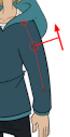 Curve Harmony Offset 1. Introduzione e scelta del metodo di lavorazione pag. 2 1.6 Definizione calibrazione mirata senza linearizzazione lastra pag. 3 1.7 Definizione calibrazione mirata con linearizzazione
Curve Harmony Offset 1. Introduzione e scelta del metodo di lavorazione pag. 2 1.6 Definizione calibrazione mirata senza linearizzazione lastra pag. 3 1.7 Definizione calibrazione mirata con linearizzazione
Manuale di Aggiornamento BOLLETTINO. Rel. 5.20.1H4. DATALOG Soluzioni Integrate a 32 Bit
 Manuale di Aggiornamento BOLLETTINO Rel. 5.20.1H4 DATALOG Soluzioni Integrate a 32 Bit - 2 - Manuale di Aggiornamento Sommario 1 2 PER APPLICARE L AGGIORNAMENTO... 3 1.1 Aggiornamento Patch Storica...
Manuale di Aggiornamento BOLLETTINO Rel. 5.20.1H4 DATALOG Soluzioni Integrate a 32 Bit - 2 - Manuale di Aggiornamento Sommario 1 2 PER APPLICARE L AGGIORNAMENTO... 3 1.1 Aggiornamento Patch Storica...
Questa guida vi illustrerà i principali passaggi da eseguire per l'inserimento dei Bandi di gara.
 Piccolo Manuale Manuale Pt 1ª Registrazione (Login) Questa guida vi illustrerà i principali passaggi da eseguire per l'inserimento dei Bandi di gara. Riceverete una email contenente: Link della vostra
Piccolo Manuale Manuale Pt 1ª Registrazione (Login) Questa guida vi illustrerà i principali passaggi da eseguire per l'inserimento dei Bandi di gara. Riceverete una email contenente: Link della vostra
Manuale d uso Lexun Area Riservata proprietà di logos engineering - Sistema Qualità certificato ISO 9001 Det Norske Veritas Italia
 Pag. 1/5 Vi permetterà di gestire lo scambio di file con colleghi o clienti in maniera semplice, veloce e sicura. Potrete creare delle cartelle da condividere con i Vostri utenti e inserirvi all interno
Pag. 1/5 Vi permetterà di gestire lo scambio di file con colleghi o clienti in maniera semplice, veloce e sicura. Potrete creare delle cartelle da condividere con i Vostri utenti e inserirvi all interno
Guida alla configurazione della posta elettronica dell Ateneo di Ferrara sui più comuni programmi di posta
 Guida alla configurazione della posta elettronica dell Ateneo di Ferrara sui più comuni programmi di posta. Configurazione Account di posta dell Università di Ferrara con il Eudora email Eudora email può
Guida alla configurazione della posta elettronica dell Ateneo di Ferrara sui più comuni programmi di posta. Configurazione Account di posta dell Università di Ferrara con il Eudora email Eudora email può
Guida Ricoh alla stampa grafica 2: Trasparente lucido
 Le macchine da stampa digitali a 5 colori Ricoh Pro C7100x offrono una straordinaria scelta di possibilità creative per progettisti grafici e stampatori, fornendo valore aggiunto ad una vasta gamma di
Le macchine da stampa digitali a 5 colori Ricoh Pro C7100x offrono una straordinaria scelta di possibilità creative per progettisti grafici e stampatori, fornendo valore aggiunto ad una vasta gamma di
Mon Ami 3000 Multimagazzino Gestione di più magazzini fisici e/o logici
 Prerequisiti Mon Ami 3000 Multimagazzino Gestione di più magazzini fisici e/o logici L opzione Multimagazzino è disponibile per le versioni Azienda Light e Azienda Pro. Introduzione L opzione Multimagazzino
Prerequisiti Mon Ami 3000 Multimagazzino Gestione di più magazzini fisici e/o logici L opzione Multimagazzino è disponibile per le versioni Azienda Light e Azienda Pro. Introduzione L opzione Multimagazzino
TECHKON SPECTRODRIVE - ECONOMIE IN STAMPA
 1 TECHKON SPECTRODRIVE - ECONOMIE IN STAMPA Misura automatica a scansione motorizzata PC Touchscreen wireless con Expresso 3 Pro Techkon SpectroDrive risponde pienamente alle attuali richieste del Mercato
1 TECHKON SPECTRODRIVE - ECONOMIE IN STAMPA Misura automatica a scansione motorizzata PC Touchscreen wireless con Expresso 3 Pro Techkon SpectroDrive risponde pienamente alle attuali richieste del Mercato
Gestione Risorse Umane Web
 La gestione delle risorse umane Gestione Risorse Umane Web Generazione attestati di partecipazione ai corsi di formazione (Versione V03) Premessa... 2 Configurazione del sistema... 3 Estrattore dati...
La gestione delle risorse umane Gestione Risorse Umane Web Generazione attestati di partecipazione ai corsi di formazione (Versione V03) Premessa... 2 Configurazione del sistema... 3 Estrattore dati...
MANUALE UTENTE Fiscali Free
 MANUALE UTENTE Fiscali Free Le informazioni contenute in questa pubblicazione sono soggette a modifiche da parte della ComputerNetRimini. Il software descritto in questa pubblicazione viene rilasciato
MANUALE UTENTE Fiscali Free Le informazioni contenute in questa pubblicazione sono soggette a modifiche da parte della ComputerNetRimini. Il software descritto in questa pubblicazione viene rilasciato
Cominciamo dalla barra multifunzione, ossia la struttura a schede che ha sostituito la barra dei menu e la barra delle icone (Figura 1).
 La barra multifunzione La barra multifunzione e il pulsante Microsoft Office Se avete lavorato per tanti anni con la suite da ufficio Office, questa nuova versione 2007 può disorientarvi davvero molto.
La barra multifunzione La barra multifunzione e il pulsante Microsoft Office Se avete lavorato per tanti anni con la suite da ufficio Office, questa nuova versione 2007 può disorientarvi davvero molto.
5.2.1 RELAZIONI TRA TABELLE 1. 5.2.4.1 Creare una relazione uno-a-uno, uno-a-molti tra tabelle 9
 5.2.1 RELAZIONI TRA TABELLE 1 5.2.4.1 Creare una relazione uno-a-uno, uno-a-molti tra tabelle 9 Il grado di un verso di un associazione indica quanti record della tabella di partenza si associano ad un
5.2.1 RELAZIONI TRA TABELLE 1 5.2.4.1 Creare una relazione uno-a-uno, uno-a-molti tra tabelle 9 Il grado di un verso di un associazione indica quanti record della tabella di partenza si associano ad un
GESGOLF SMS ONLINE. Manuale per l utente
 GESGOLF SMS ONLINE Manuale per l utente Procedura di registrazione 1 Accesso al servizio 3 Personalizzazione della propria base dati 4 Gestione dei contatti 6 Ricerca dei contatti 6 Modifica di un nominativo
GESGOLF SMS ONLINE Manuale per l utente Procedura di registrazione 1 Accesso al servizio 3 Personalizzazione della propria base dati 4 Gestione dei contatti 6 Ricerca dei contatti 6 Modifica di un nominativo
Personalizzazione documenti Word
 Personalizzazione documenti Word E possibile personalizzare tutte le stampe in formato word presenti nelle diverse aree di Axios Italia. Le stampe in formato word, caratterizzate dal simbolo gestione testi.,
Personalizzazione documenti Word E possibile personalizzare tutte le stampe in formato word presenti nelle diverse aree di Axios Italia. Le stampe in formato word, caratterizzate dal simbolo gestione testi.,
ATOLLO BACKUP GUIDA INSTALLAZIONE E CONFIGURAZIONE
 ATOLLO BACKUP GUIDA INSTALLAZIONE E CONFIGURAZIONE PREMESSA La presente guida è da considerarsi come aiuto per l utente per l installazione e configurazione di Atollo Backup. La guida non vuole approfondire
ATOLLO BACKUP GUIDA INSTALLAZIONE E CONFIGURAZIONE PREMESSA La presente guida è da considerarsi come aiuto per l utente per l installazione e configurazione di Atollo Backup. La guida non vuole approfondire
Office 2007 Lezione 08
 Word: gli stili veloci e i temi Da questa lezione, iniziamo ad occuparci delle innovazioni che riguardano specificamente Word. Cominceremo parlando di stili e temi. Nella filosofia di questo nuovo Word,
Word: gli stili veloci e i temi Da questa lezione, iniziamo ad occuparci delle innovazioni che riguardano specificamente Word. Cominceremo parlando di stili e temi. Nella filosofia di questo nuovo Word,
I TUTORI. I tutori vanno creati la prima volta seguendo esclusivamente le procedure sotto descritte.
 I TUTORI Indice Del Manuale 1 - Introduzione al Manuale Operativo 2 - Area Tutore o Area Studente? 3 - Come creare tutti insieme i Tutori per ogni alunno? 3.1 - Come creare il secondo tutore per ogni alunno?
I TUTORI Indice Del Manuale 1 - Introduzione al Manuale Operativo 2 - Area Tutore o Area Studente? 3 - Come creare tutti insieme i Tutori per ogni alunno? 3.1 - Come creare il secondo tutore per ogni alunno?
Presentazione della pratica online
 Presentazione della pratica online Dalla prima pagina del sito del comune http://www.comune.ficulle.tr.it/, selezionate Sportello Unico Attività Produttive ed Edilizia Selezionate ora ACCEDI nella schermata
Presentazione della pratica online Dalla prima pagina del sito del comune http://www.comune.ficulle.tr.it/, selezionate Sportello Unico Attività Produttive ed Edilizia Selezionate ora ACCEDI nella schermata
DAL PDF AL LIBRO GUIDA ALLA PUBBLICAZIONE. Trasforma. Crea il tuo libro. Pubblica! 9am.it. il libro in ebook. su carta fotografica o carta patinata
 autopubblicazione GUIDA ALLA PUBBLICAZIONE DAL PDF AL LIBRO creare libri da indesign e Photoshop fotolibri Trasforma il libro in ebook ephotobook Crea il tuo libro su carta fotografica o carta patinata
autopubblicazione GUIDA ALLA PUBBLICAZIONE DAL PDF AL LIBRO creare libri da indesign e Photoshop fotolibri Trasforma il libro in ebook ephotobook Crea il tuo libro su carta fotografica o carta patinata
S.I.N. S.R.L. SISTEMA INFORMATIVO NAZIONALE
 Edizione 1.0 Marzo 2010 S.I.N. S.R.L. SISTEMA INFORMATIVO NAZIONALE PER LO SVILUPPO IN AGRICOLTURA Sviluppo Rurale 2007 2013 Misure Strutturali Compilazione domanda di pagamento Manuale Operativo Utente
Edizione 1.0 Marzo 2010 S.I.N. S.R.L. SISTEMA INFORMATIVO NAZIONALE PER LO SVILUPPO IN AGRICOLTURA Sviluppo Rurale 2007 2013 Misure Strutturali Compilazione domanda di pagamento Manuale Operativo Utente
MANUALE PARCELLA FACILE PLUS INDICE
 MANUALE PARCELLA FACILE PLUS INDICE Gestione Archivi 2 Configurazioni iniziali 3 Anagrafiche 4 Creazione prestazioni e distinta base 7 Documenti 9 Agenda lavori 12 Statistiche 13 GESTIONE ARCHIVI Nella
MANUALE PARCELLA FACILE PLUS INDICE Gestione Archivi 2 Configurazioni iniziali 3 Anagrafiche 4 Creazione prestazioni e distinta base 7 Documenti 9 Agenda lavori 12 Statistiche 13 GESTIONE ARCHIVI Nella
PROGETTO PER LA TRASMISSIONE DOCUMENTI RELATIVI ALL APPROVAZIONE DELLE MANIFESTAZIONI IN FORMA DIGITALE
 PROGETTO PER LA TRASMISSIONE DOCUMENTI RELATIVI ALL APPROVAZIONE DELLE MANIFESTAZIONI IN FORMA DIGITALE L approvazione di una manifestazione nazionale od internazionale comporta spesso la trasmissione
PROGETTO PER LA TRASMISSIONE DOCUMENTI RELATIVI ALL APPROVAZIONE DELLE MANIFESTAZIONI IN FORMA DIGITALE L approvazione di una manifestazione nazionale od internazionale comporta spesso la trasmissione
L amministratore di dominio
 L amministratore di dominio Netbuilder consente ai suoi clienti di gestire autonomamente le caselle del proprio dominio nel rispetto dei vincoli contrattuali. Ciò è reso possibile dall esistenza di un
L amministratore di dominio Netbuilder consente ai suoi clienti di gestire autonomamente le caselle del proprio dominio nel rispetto dei vincoli contrattuali. Ciò è reso possibile dall esistenza di un
Il sofware è inoltre completato da una funzione di calendario che consente di impostare in modo semplice ed intuitivo i vari appuntamenti.
 SH.MedicalStudio Presentazione SH.MedicalStudio è un software per la gestione degli studi medici. Consente di gestire un archivio Pazienti, con tutti i documenti necessari ad avere un quadro clinico completo
SH.MedicalStudio Presentazione SH.MedicalStudio è un software per la gestione degli studi medici. Consente di gestire un archivio Pazienti, con tutti i documenti necessari ad avere un quadro clinico completo
GENERAZIONE PREVENTIVI
 GENERAZIONE PREVENTIVI Per la creazione di un nuovo preventivo si fa sempre riferimento ad un Tipo Preventivo, identificato da una certa Sigla. Nell esempio seguente vediamo come il preventivo abbia impostata
GENERAZIONE PREVENTIVI Per la creazione di un nuovo preventivo si fa sempre riferimento ad un Tipo Preventivo, identificato da una certa Sigla. Nell esempio seguente vediamo come il preventivo abbia impostata
Come masterizzare dischi con Nero 11
 Come masterizzare dischi con Nero 11 Non c è dubbio che Nero è diventato un sinonimo di masterizzatore di dischi, data la lunga esperienza sul mercato. Molte persone pensano in questo programma nel momento
Come masterizzare dischi con Nero 11 Non c è dubbio che Nero è diventato un sinonimo di masterizzatore di dischi, data la lunga esperienza sul mercato. Molte persone pensano in questo programma nel momento
Banca dati Professioniste in rete per le P.A. Guida all uso per le Professioniste
 Banca dati Professioniste in rete per le P.A. Guida all uso per le Professioniste versione 2.1 24/09/2015 aggiornamenti: 23-set-2015; 24-set-2015 Autore: Francesco Brunetta (http://www.francescobrunetta.it/)
Banca dati Professioniste in rete per le P.A. Guida all uso per le Professioniste versione 2.1 24/09/2015 aggiornamenti: 23-set-2015; 24-set-2015 Autore: Francesco Brunetta (http://www.francescobrunetta.it/)
Come creare il test di Yasso tramite l applicazione Training Center
 Come creare il test di Yasso tramite l applicazione Training Center A differenza degli altri test pubblicati da Garmin, il test di Yasso necessita di un approfondimento. Il test di Yasso è un test molto
Come creare il test di Yasso tramite l applicazione Training Center A differenza degli altri test pubblicati da Garmin, il test di Yasso necessita di un approfondimento. Il test di Yasso è un test molto
WORK LINE LASER MACHINE: DAL FILE 2D AL TAGLIO
 WORK LINE LASER MACHINE: DAL FILE 2D AL TAGLIO PRIMO PASSO: CREARE IL FILE 2D Il pezzo che si vuole realizzare va modellato con un software che permetta di ottenere un file vettoriale. In figura 1 viene
WORK LINE LASER MACHINE: DAL FILE 2D AL TAGLIO PRIMO PASSO: CREARE IL FILE 2D Il pezzo che si vuole realizzare va modellato con un software che permetta di ottenere un file vettoriale. In figura 1 viene
Servizio online «Distinta d impostazione Lettere» Istruzioni
 Servizio online «Distinta d impostazione Lettere» Istruzioni Edizione giugno 2015 1 Indice 1 Introduzione 3 1.1 Scopo del documento 3 1.2 Scopo della funzione «Impostare invii» > Lettere: Distinta d impostazione
Servizio online «Distinta d impostazione Lettere» Istruzioni Edizione giugno 2015 1 Indice 1 Introduzione 3 1.1 Scopo del documento 3 1.2 Scopo della funzione «Impostare invii» > Lettere: Distinta d impostazione
4.1.1.1 APRIRE UN PROGRAMMA DI FOGLIO ELETTRONICO
 4.1 PER INIZIARE 4.1.1 PRIMI PASSI COL FOGLIO ELETTRONICO 4.1.1.1 APRIRE UN PROGRAMMA DI FOGLIO ELETTRONICO L icona del vostro programma Excel può trovarsi sul desktop come in figura. In questo caso basta
4.1 PER INIZIARE 4.1.1 PRIMI PASSI COL FOGLIO ELETTRONICO 4.1.1.1 APRIRE UN PROGRAMMA DI FOGLIO ELETTRONICO L icona del vostro programma Excel può trovarsi sul desktop come in figura. In questo caso basta
MANUALE PER L UTILIZZO DELLA FUNZIONE EVENTI Rel.1.2 del 29 gennaio 2004
 MANUALE PER L UTILIZZO DELLA FUNZIONE EVENTI Rel.1.2 del 29 gennaio 2004 PRELIMINARE - Avete digitato la password che Vi è stata attribuita e siete entrati nell area riservata all AMMINISTRAZIONE del Vostro
MANUALE PER L UTILIZZO DELLA FUNZIONE EVENTI Rel.1.2 del 29 gennaio 2004 PRELIMINARE - Avete digitato la password che Vi è stata attribuita e siete entrati nell area riservata all AMMINISTRAZIONE del Vostro
SOMMARIO... 3 INTRODUZIONE...
 Sommario SOMMARIO... 3 INTRODUZIONE... 4 INTRODUZIONE ALLE FUNZIONALITÀ DEL PROGRAMMA INTRAWEB... 4 STRUTTURA DEL MANUALE... 4 INSTALLAZIONE INRAWEB VER. 11.0.0.0... 5 1 GESTIONE INTRAWEB VER 11.0.0.0...
Sommario SOMMARIO... 3 INTRODUZIONE... 4 INTRODUZIONE ALLE FUNZIONALITÀ DEL PROGRAMMA INTRAWEB... 4 STRUTTURA DEL MANUALE... 4 INSTALLAZIONE INRAWEB VER. 11.0.0.0... 5 1 GESTIONE INTRAWEB VER 11.0.0.0...
Registratori di Cassa
 modulo Registratori di Cassa Interfacciamento con Registratore di Cassa RCH Nucleo@light GDO BREVE GUIDA ( su logiche di funzionamento e modalità d uso ) www.impresa24.ilsole24ore.com 1 Sommario Introduzione...
modulo Registratori di Cassa Interfacciamento con Registratore di Cassa RCH Nucleo@light GDO BREVE GUIDA ( su logiche di funzionamento e modalità d uso ) www.impresa24.ilsole24ore.com 1 Sommario Introduzione...
Gestione delle Presenze WorkFlow Manuale Operativo
 Sistemi di Gestione per l Area del Personale Gestione delle Presenze Work Flow Modulo Presenze Manuale Operativo Guida Utente: Pag. 1 Work Flow Procedura di gestione delle presenze La procedura Work Flow
Sistemi di Gestione per l Area del Personale Gestione delle Presenze Work Flow Modulo Presenze Manuale Operativo Guida Utente: Pag. 1 Work Flow Procedura di gestione delle presenze La procedura Work Flow
Procedure di ripristino del sistema.
 Procedure di ripristino del sistema. Procedure adatte a sistemi con sistema operativo Microsoft Windows 7 In questo manuale verranno illustrate tutte le procedure che potrete utilizzare per creare dei
Procedure di ripristino del sistema. Procedure adatte a sistemi con sistema operativo Microsoft Windows 7 In questo manuale verranno illustrate tutte le procedure che potrete utilizzare per creare dei
Figura 1 Le Icone dei file di Excel con e senza macro.
 18 Le macro Le macro rappresentano una soluzione interessante per automatizzare e velocizzare l esecuzione di operazioni ripetitive. Le macro, di fatto, sono porzioni di codice VBA (Visual Basic for Applications)
18 Le macro Le macro rappresentano una soluzione interessante per automatizzare e velocizzare l esecuzione di operazioni ripetitive. Le macro, di fatto, sono porzioni di codice VBA (Visual Basic for Applications)
lo 2 2-1 - PERSONALIZZARE LA FINESTRA DI WORD 2000
 Capittol lo 2 Visualizzazione 2-1 - PERSONALIZZARE LA FINESTRA DI WORD 2000 Nel primo capitolo sono state analizzate le diverse componenti della finestra di Word 2000: barra del titolo, barra dei menu,
Capittol lo 2 Visualizzazione 2-1 - PERSONALIZZARE LA FINESTRA DI WORD 2000 Nel primo capitolo sono state analizzate le diverse componenti della finestra di Word 2000: barra del titolo, barra dei menu,
SCRUTINIO ON LINE 2 PERIODO
 SCRUTINIO ON LINE 2 PERIODO MANUALE OPERATIVO PER IL DOCENTE COORDINATORE Pagina 1 Accesso al sistema Per entrare nel registro elettronico, il docente apre il browser di accesso ad Internet e può accedere
SCRUTINIO ON LINE 2 PERIODO MANUALE OPERATIVO PER IL DOCENTE COORDINATORE Pagina 1 Accesso al sistema Per entrare nel registro elettronico, il docente apre il browser di accesso ad Internet e può accedere
PROCEDURE DI FIRMA PER I PIP PRESENTATI NEI BANDI APPRENDISTATO
 PROCEDURE DI FIRMA PER I PIP PRESENTATI NEI BANDI APPRENDISTATO 1 - INTRODUZIONE Scopo del presente documento è descrivere le procedure attuabili per la firma dei PIP presentati nei bandi apprendistato
PROCEDURE DI FIRMA PER I PIP PRESENTATI NEI BANDI APPRENDISTATO 1 - INTRODUZIONE Scopo del presente documento è descrivere le procedure attuabili per la firma dei PIP presentati nei bandi apprendistato
Cambio esercizio CONTABILE Flusso operativo
 Cambio esercizio CONTABILE Flusso operativo (ver. 3 07/11/2014) INDICE Sito web:!"#"! Tel. (0423) 23.035 - Fax (0423) 601.587 e-mail istituzionale: "$%!"#"! PEC:!"#%&'(&)("&"! PREMESSA nuovo) contemporaneamente.
Cambio esercizio CONTABILE Flusso operativo (ver. 3 07/11/2014) INDICE Sito web:!"#"! Tel. (0423) 23.035 - Fax (0423) 601.587 e-mail istituzionale: "$%!"#"! PEC:!"#%&'(&)("&"! PREMESSA nuovo) contemporaneamente.
1) GESTIONE DELLE POSTAZIONI REMOTE
 IMPORTAZIONE ESPORTAZIONE DATI VIA FTP Per FTP ( FILE TRANSFER PROTOCOL) si intende il protocollo di internet che permette di trasferire documenti di qualsiasi tipo tra siti differenti. Per l utilizzo
IMPORTAZIONE ESPORTAZIONE DATI VIA FTP Per FTP ( FILE TRANSFER PROTOCOL) si intende il protocollo di internet che permette di trasferire documenti di qualsiasi tipo tra siti differenti. Per l utilizzo
Stampa Unione per lettere tipo
 per lettere tipo Con Stampa Unione è possibile creare lettere tipo, etichette per indirizzi, buste, elenchi indirizzi e liste per la distribuzione via posta elettronica e fax in grandi quantitativi. Lo
per lettere tipo Con Stampa Unione è possibile creare lettere tipo, etichette per indirizzi, buste, elenchi indirizzi e liste per la distribuzione via posta elettronica e fax in grandi quantitativi. Lo
Assessorato alla Sanità ARPA. Anagrafe Regionale dei Prodotti Amministrabili. Manuale Utente 1.0.0
 Assessorato alla Sanità ARPA Anagrafe Regionale dei Prodotti Amministrabili Manuale Utente 1.0.0 Sommario 1. Introduzione... 2 2. Profili utente... 2 3. Dispositivi medici... 2 3.1. ARPA-Ricerca Anagrafiche...
Assessorato alla Sanità ARPA Anagrafe Regionale dei Prodotti Amministrabili Manuale Utente 1.0.0 Sommario 1. Introduzione... 2 2. Profili utente... 2 3. Dispositivi medici... 2 3.1. ARPA-Ricerca Anagrafiche...
LE CARATTERISTICHE DEI PRODOTTI MULTIVARIANTE
 LE CARATTERISTICHE DEI PRODOTTI MULTIVARIANTE Che cosa sono e a cosa servono le caratteristiche? Oltre a descrivere le qualità di un prodotto con un testo generico (descrizione) è possibile dettagliare
LE CARATTERISTICHE DEI PRODOTTI MULTIVARIANTE Che cosa sono e a cosa servono le caratteristiche? Oltre a descrivere le qualità di un prodotto con un testo generico (descrizione) è possibile dettagliare
Guida alla registrazione on-line di un DataLogger
 NovaProject s.r.l. Guida alla registrazione on-line di un DataLogger Revisione 3.0 3/08/2010 Partita IVA / Codice Fiscale: 03034090542 pag. 1 di 17 Contenuti Il presente documento è una guida all accesso
NovaProject s.r.l. Guida alla registrazione on-line di un DataLogger Revisione 3.0 3/08/2010 Partita IVA / Codice Fiscale: 03034090542 pag. 1 di 17 Contenuti Il presente documento è una guida all accesso
ALF0021M MANUALE UTENTE MODULO "SETUP"
 ALF0021M MANUALE UTENTE MODULO "SETUP" ALBOFORNITORI VER. 4.9.1 Revisioni Rev. Versione software Data Descrizione 0 15/11/2010 Prima emissione 1 05/09/2011 Nuovo template 2 4.8.0 22/05/2012 Visibilitá
ALF0021M MANUALE UTENTE MODULO "SETUP" ALBOFORNITORI VER. 4.9.1 Revisioni Rev. Versione software Data Descrizione 0 15/11/2010 Prima emissione 1 05/09/2011 Nuovo template 2 4.8.0 22/05/2012 Visibilitá
GateManager. 1 Indice. tecnico@gate-manager.it
 1 Indice 1 Indice... 1 2 Introduzione... 2 3 Cosa vi serve per cominciare... 2 4 La Console di amministrazione... 2 5 Avviare la Console di amministrazione... 3 6 Come connettersi alla Console... 3 7 Creare
1 Indice 1 Indice... 1 2 Introduzione... 2 3 Cosa vi serve per cominciare... 2 4 La Console di amministrazione... 2 5 Avviare la Console di amministrazione... 3 6 Come connettersi alla Console... 3 7 Creare
FIRESHOP.NET. Gestione completa delle fidelity card & raccolta punti. Rev. 2014.3.1 www.firesoft.it
 FIRESHOP.NET Gestione completa delle fidelity card & raccolta punti Rev. 2014.3.1 www.firesoft.it Sommario SOMMARIO Introduzione... 3 La gestione delle fidelity card nel POS... 4 Codificare una nuova fidelity
FIRESHOP.NET Gestione completa delle fidelity card & raccolta punti Rev. 2014.3.1 www.firesoft.it Sommario SOMMARIO Introduzione... 3 La gestione delle fidelity card nel POS... 4 Codificare una nuova fidelity
NUOVO SISTEMA AGGIORNAMENTO DA FYO
 NUOVO SISTEMA AGGIORNAMENTO DA FYO 1 Introduzione La sezione FYO permette di allineare i dati delle vendite di Vodafone con quelli registrati dall Agenzia Vodafone. L allineamento è possibile caricando
NUOVO SISTEMA AGGIORNAMENTO DA FYO 1 Introduzione La sezione FYO permette di allineare i dati delle vendite di Vodafone con quelli registrati dall Agenzia Vodafone. L allineamento è possibile caricando
Punto Print Il programma per stampare. Documentazione Tecnica
 Punto Print Il programma per stampare Documentazione Tecnica 1 Punto Software di Iselle Mirko Documentazione tecnica PuntoPrint 1. Installazione Per effettuare l installazione del programma, decomprimere
Punto Print Il programma per stampare Documentazione Tecnica 1 Punto Software di Iselle Mirko Documentazione tecnica PuntoPrint 1. Installazione Per effettuare l installazione del programma, decomprimere
Come costruire una presentazione. PowerPoint 1. ! PowerPoint permette la realizzazione di presentazioni video ipertestuali, animate e multimediali
 PowerPoint Come costruire una presentazione PowerPoint 1 Introduzione! PowerPoint è uno degli strumenti presenti nella suite Office di Microsoft! PowerPoint permette la realizzazione di presentazioni video
PowerPoint Come costruire una presentazione PowerPoint 1 Introduzione! PowerPoint è uno degli strumenti presenti nella suite Office di Microsoft! PowerPoint permette la realizzazione di presentazioni video
Invio SMS. DM Board ICS Invio SMS
 Invio SMS In questo programma proveremo ad inviare un SMS ad ogni pressione di uno dei 2 tasti della DM Board ICS. Per prima cosa creiamo un nuovo progetto premendo sul pulsante (Create new project): dove
Invio SMS In questo programma proveremo ad inviare un SMS ad ogni pressione di uno dei 2 tasti della DM Board ICS. Per prima cosa creiamo un nuovo progetto premendo sul pulsante (Create new project): dove
IL MIO PRIMO SITO NEWS USANDO GLI SCHEDARI
 Pagina 1 UN SISTEMA DI NEWS Sommario UN SISTEMA DI NEWS...1 Introduzione...2 Scelgo l'area su cui operare...3 Un minimo di teoria...3 Creo le Pagine...4 Definizione dello Schedario Novità...6 Compilo la
Pagina 1 UN SISTEMA DI NEWS Sommario UN SISTEMA DI NEWS...1 Introduzione...2 Scelgo l'area su cui operare...3 Un minimo di teoria...3 Creo le Pagine...4 Definizione dello Schedario Novità...6 Compilo la
Mon Ami 3000 Documentale Archiviazione elettronica dei documenti cartacei
 Prerequisiti Mon Ami 3000 Documentale Archiviazione elettronica dei documenti cartacei L opzione Documentale può essere attivata in qualsiasi momento e si integra perfettamente con tutte le funzioni già
Prerequisiti Mon Ami 3000 Documentale Archiviazione elettronica dei documenti cartacei L opzione Documentale può essere attivata in qualsiasi momento e si integra perfettamente con tutte le funzioni già
ITIS Mattei Sondrio. Appunti veloci su moodle versione 2.7
 ITIS Mattei Sondrio Appunti veloci su moodle versione 2.7 Generalità Moodle è una piattaforma web per pubblicare corsi, creare test, depositare dispense ecc. Ci sono vari tipi di utenti che usano moodle:
ITIS Mattei Sondrio Appunti veloci su moodle versione 2.7 Generalità Moodle è una piattaforma web per pubblicare corsi, creare test, depositare dispense ecc. Ci sono vari tipi di utenti che usano moodle:
Scrivere su un blog con Word 2007 Di Alberto Mari - http://eliph.altervista.org
 Scrivere su un blog con Word 2007 Di Alberto Mari - http://eliph.altervista.org Usa gli strumenti per la vita digitale I blog sono molto diffusi su internet e molte persone sia per divertimento sia per
Scrivere su un blog con Word 2007 Di Alberto Mari - http://eliph.altervista.org Usa gli strumenti per la vita digitale I blog sono molto diffusi su internet e molte persone sia per divertimento sia per
Prendere visione del regolamento della manifestazione. A) Selezionare il programma GESTIONE ISCRIZIONI.
 Prendere visione del regolamento della manifestazione A) Selezionare il programma GESTIONE ISCRIZIONI. Se si conosce già la password di accesso inserire il codice FIN della società sportiva nella forma
Prendere visione del regolamento della manifestazione A) Selezionare il programma GESTIONE ISCRIZIONI. Se si conosce già la password di accesso inserire il codice FIN della società sportiva nella forma
ISTRUZIONI PER LA GESTIONE BUDGET
 ISTRUZIONI PER LA GESTIONE BUDGET 1) OPERAZIONI PRELIMINARI PER LA GESTIONE BUDGET...1 2) INSERIMENTO E GESTIONE BUDGET PER LA PREVISIONE...4 3) STAMPA DIFFERENZE CAPITOLI/BUDGET.10 4) ANNULLAMENTO BUDGET
ISTRUZIONI PER LA GESTIONE BUDGET 1) OPERAZIONI PRELIMINARI PER LA GESTIONE BUDGET...1 2) INSERIMENTO E GESTIONE BUDGET PER LA PREVISIONE...4 3) STAMPA DIFFERENZE CAPITOLI/BUDGET.10 4) ANNULLAMENTO BUDGET
Creare un PDF da Autocad con PDFCreator
 Creare un PDF da Autocad con PDFCreator In questo tutorial si cercherà di guidare la persona interessata a produrre un file PDF partendo da un file di Autocad, utilizzando la stampante virtuale PDFCreator.
Creare un PDF da Autocad con PDFCreator In questo tutorial si cercherà di guidare la persona interessata a produrre un file PDF partendo da un file di Autocad, utilizzando la stampante virtuale PDFCreator.
Il calendario di Windows Vista
 Il calendario di Windows Vista Una delle novità introdotte in Windows Vista è il Calendario di Windows, un programma utilissimo per la gestione degli appuntamenti, delle ricorrenze e delle attività lavorative
Il calendario di Windows Vista Una delle novità introdotte in Windows Vista è il Calendario di Windows, un programma utilissimo per la gestione degli appuntamenti, delle ricorrenze e delle attività lavorative
1. ACCESSO AL DATABASE
 1. ACCESSO AL DATABASE Nel momento in cui decidete di inserire sul portale informatico i dati dei rapporti di controllo redatti dai vostri tecnici, dopo aver inviato via mail o via fax il modulo compilato
1. ACCESSO AL DATABASE Nel momento in cui decidete di inserire sul portale informatico i dati dei rapporti di controllo redatti dai vostri tecnici, dopo aver inviato via mail o via fax il modulo compilato
Piano economico di dettaglio
 Piano economico di dettaglio FOGLIO 1: DETTAGLIO COSTI PER AZIONI E PER PARTENARIATO Il file di dettaglio va allegato in excel e non in pdf Attribuzione costi ai soggetti coinvolti: Dettaglio per primo
Piano economico di dettaglio FOGLIO 1: DETTAGLIO COSTI PER AZIONI E PER PARTENARIATO Il file di dettaglio va allegato in excel e non in pdf Attribuzione costi ai soggetti coinvolti: Dettaglio per primo
INDICE. Accesso al Portale Pag. 2. Nuovo preventivo - Ricerca articoli. Pag. 4. Nuovo preventivo Ordine. Pag. 6. Modificare il preventivo. Pag.
 Gentile Cliente, benvenuto nel Portale on-line dell Elettrica. Attraverso il nostro Portale potrà: consultare la disponibilità dei prodotti nei nostri magazzini, fare ordini, consultare i suoi prezzi personalizzati,
Gentile Cliente, benvenuto nel Portale on-line dell Elettrica. Attraverso il nostro Portale potrà: consultare la disponibilità dei prodotti nei nostri magazzini, fare ordini, consultare i suoi prezzi personalizzati,
MANUALEDIUTILIZZO MODULO CRM POSTVENDITA
 MANUALEDIUTILIZZO MODULO CRM POSTVENDITA INDICE INTRODUZIONE INSERIMENTO CHIAMATA CHIAMATE Dettaglio Chiamate Macchine Coinvolte Documenti Riepilogo MACCHINE Dettaglio Macchine Documenti Interventi MACCHINE
MANUALEDIUTILIZZO MODULO CRM POSTVENDITA INDICE INTRODUZIONE INSERIMENTO CHIAMATA CHIAMATE Dettaglio Chiamate Macchine Coinvolte Documenti Riepilogo MACCHINE Dettaglio Macchine Documenti Interventi MACCHINE
Cookie. Krishna Tateneni Jost Schenck Traduzione: Luciano Montanaro
 Krishna Tateneni Jost Schenck Traduzione: Luciano Montanaro 2 Indice 1 Cookie 4 1.1 Politica............................................ 4 1.2 Gestione........................................... 5 3 1
Krishna Tateneni Jost Schenck Traduzione: Luciano Montanaro 2 Indice 1 Cookie 4 1.1 Politica............................................ 4 1.2 Gestione........................................... 5 3 1
I profili colore. - Generalità -
 Colorimetria I profili colore - Generalità - I problemi legati al colore? A monitor si vedono le immagini con certi colori, nella stampa ne risultano altri. Lo stesso file immagine a colori dà un risultato
Colorimetria I profili colore - Generalità - I problemi legati al colore? A monitor si vedono le immagini con certi colori, nella stampa ne risultano altri. Lo stesso file immagine a colori dà un risultato
3.2. Passo 2: Navigazione per individuare l articolo richiesto
 1. Tec-Service CAD Häfele Tec-Service CAD è una banca dati di articoli Häfele, dalla quale scaricare disegni e modelli da trasferire nei propri software CAD, ad es. AutoCAD. Tec-Service CAD permette di
1. Tec-Service CAD Häfele Tec-Service CAD è una banca dati di articoli Häfele, dalla quale scaricare disegni e modelli da trasferire nei propri software CAD, ad es. AutoCAD. Tec-Service CAD permette di
Portale tirocini. Manuale utente Per la gestione del Progetto Formativo
 GESTIONE PROGETTO FORMATIVO Pag. 1 di 38 Portale tirocini Manuale utente Per la gestione del Progetto Formativo GESTIONE PROGETTO FORMATIVO Pag. 2 di 38 INDICE 1. INTRODUZIONE... 3 2. ACCESSO AL SISTEMA...
GESTIONE PROGETTO FORMATIVO Pag. 1 di 38 Portale tirocini Manuale utente Per la gestione del Progetto Formativo GESTIONE PROGETTO FORMATIVO Pag. 2 di 38 INDICE 1. INTRODUZIONE... 3 2. ACCESSO AL SISTEMA...
SendMedMalattia v. 1.0. Manuale d uso
 2 SendMedMalattia v. 1.0 Pagina 1 di 25 I n d i c e 1) Introduzione...3 2) Installazione...4 3) Prima dell avvio di SendMedMalattia...9 4) Primo Avvio: Inserimento dei dati del Medico di famiglia...11
2 SendMedMalattia v. 1.0 Pagina 1 di 25 I n d i c e 1) Introduzione...3 2) Installazione...4 3) Prima dell avvio di SendMedMalattia...9 4) Primo Avvio: Inserimento dei dati del Medico di famiglia...11
Creare un sito Multilingua con Joomla 1.6
 Creare un sito Multilingua con Joomla 1.6 Istruzioni Vai a: navigazione, ricerca Testo originale: http://docs.joomla.org/language_switcher_tutorial_for_joomla_1.6 Questa guida è valida sia per Joomla 1.6
Creare un sito Multilingua con Joomla 1.6 Istruzioni Vai a: navigazione, ricerca Testo originale: http://docs.joomla.org/language_switcher_tutorial_for_joomla_1.6 Questa guida è valida sia per Joomla 1.6
CONTROLLO IN TENSIONE DI LED
 Applicazioni Ver. 1.1 INTRODUZIONE CONTROLLO IN TENSIONE DI LED In questo documento vengono fornite delle informazioni circa la possibilità di pilotare diodi led tramite una sorgente in tensione. La trattazione
Applicazioni Ver. 1.1 INTRODUZIONE CONTROLLO IN TENSIONE DI LED In questo documento vengono fornite delle informazioni circa la possibilità di pilotare diodi led tramite una sorgente in tensione. La trattazione
Procedura SMS. Manuale Utente
 Procedura SMS Manuale Utente INDICE: 1 ACCESSO... 4 1.1 Messaggio di benvenuto... 4 2 UTENTI...4 2.1 Gestione utenti (utente di Livello 2)... 4 2.1.1 Creazione nuovo utente... 4 2.1.2 Modifica dati utente...
Procedura SMS Manuale Utente INDICE: 1 ACCESSO... 4 1.1 Messaggio di benvenuto... 4 2 UTENTI...4 2.1 Gestione utenti (utente di Livello 2)... 4 2.1.1 Creazione nuovo utente... 4 2.1.2 Modifica dati utente...
CREAZIONE DI UN DATABASE E DI TABELLE IN ACCESS
 CONTENUTI: CREAZIONE DI UN DATABASE E DI TABELLE IN ACCESS Creazione database vuoto Creazione tabella Inserimento dati A) Creazione di un database vuoto Avviamo il programma Microsoft Access. Dal menu
CONTENUTI: CREAZIONE DI UN DATABASE E DI TABELLE IN ACCESS Creazione database vuoto Creazione tabella Inserimento dati A) Creazione di un database vuoto Avviamo il programma Microsoft Access. Dal menu
GESTIONE INCASSI SAGRA. Ver. 2.21
 GESTIONE INCASSI SAGRA Ver. 2.21 Manuale d installazione e d uso - aggiornamento della struttura del database - gestione delle quantità per ogni singolo articolo, con disattivazione automatica dell articolo,
GESTIONE INCASSI SAGRA Ver. 2.21 Manuale d installazione e d uso - aggiornamento della struttura del database - gestione delle quantità per ogni singolo articolo, con disattivazione automatica dell articolo,
Assegnazione dei centri di costo ai numeri di riferimento delle fatture e ai numeri di licenza di affrancatura Guida al servizio online «Gestore di
 Assegnazione dei centri di costo ai numeri di riferimento delle fatture e ai numeri di licenza di affrancatura Guida al servizio online «Gestore di costi» Edizione giugno 2015 1 Sommario 1 Introduzione
Assegnazione dei centri di costo ai numeri di riferimento delle fatture e ai numeri di licenza di affrancatura Guida al servizio online «Gestore di costi» Edizione giugno 2015 1 Sommario 1 Introduzione
TUTORIAL PUBBLICARE e INVIARE CIRCOLARI (v 1.5) -- PRIMA FASE -- PUBBLICAZIONE DI UNA CIRCOLARE (e suoi eventuali allegati)
 TUTORIAL PUBBLICARE e INVIARE CIRCOLARI (v 1.5) -- PRIMA FASE -- PUBBLICAZIONE DI UNA CIRCOLARE (e suoi eventuali allegati) 1. Cliccare Area riservata 2. Loggarsi nell Area riservata con Nome utente e
TUTORIAL PUBBLICARE e INVIARE CIRCOLARI (v 1.5) -- PRIMA FASE -- PUBBLICAZIONE DI UNA CIRCOLARE (e suoi eventuali allegati) 1. Cliccare Area riservata 2. Loggarsi nell Area riservata con Nome utente e
idea+progetto servizi tempo=successo due
 idea+progetto servizi tempo=successo due...realizzando il vostro successo cresciamo anche noi GRAFICHELEONE la stampa Profilo PDF per la Stampa in fase di progettazione... Abbondanze: Tutte le immagini
idea+progetto servizi tempo=successo due...realizzando il vostro successo cresciamo anche noi GRAFICHELEONE la stampa Profilo PDF per la Stampa in fase di progettazione... Abbondanze: Tutte le immagini
GUIDA ALLA PROMOZIONE SUL SITO
 GUIDA ALLA PROMOZIONE SUL SITO Introduzione L attività di promozione è un momento molto importante per la crescita dell organismo. Specialmente nella fase iniziale, dove maggiore è il peso della concorrenza,
GUIDA ALLA PROMOZIONE SUL SITO Introduzione L attività di promozione è un momento molto importante per la crescita dell organismo. Specialmente nella fase iniziale, dove maggiore è il peso della concorrenza,
1.0 GUIDA PER L UTENTE
 1.0 GUIDA PER L UTENTE COMINCIA FACILE Una volta effettuato il login vi troverete nella pagina Amministrazione in cui potrete creare e modificare le vostre liste. Una lista è semplicemnte un contenitore
1.0 GUIDA PER L UTENTE COMINCIA FACILE Una volta effettuato il login vi troverete nella pagina Amministrazione in cui potrete creare e modificare le vostre liste. Una lista è semplicemnte un contenitore
Pagina 1 di 16. Manuale d uso 626 VISITE MEDICHE
 Pagina 1 di 16 Manuale d uso MANUALE D USO 626 Visite Mediche Copyright GRUPPO INFOTEL s.r.l.- Via Strauss 45 PBX 0828.302200 Battipaglia (SA) Windows e Ms-Word sono marchi registrati dalla Microsoft Corporation
Pagina 1 di 16 Manuale d uso MANUALE D USO 626 Visite Mediche Copyright GRUPPO INFOTEL s.r.l.- Via Strauss 45 PBX 0828.302200 Battipaglia (SA) Windows e Ms-Word sono marchi registrati dalla Microsoft Corporation
Manuale di istruzioni sulle maschere per il calcolo del punteggio e del voto (unico) degli studenti che sostengono la Prova nazionale 2011
 Manuale di istruzioni sulle maschere per il calcolo del punteggio e del voto (unico) degli studenti che sostengono la Prova nazionale 2011 (CLASSI NON CAMPIONE) Prova nazionale 2010 11 1 A.S. 2010 11 Pubblicato
Manuale di istruzioni sulle maschere per il calcolo del punteggio e del voto (unico) degli studenti che sostengono la Prova nazionale 2011 (CLASSI NON CAMPIONE) Prova nazionale 2010 11 1 A.S. 2010 11 Pubblicato
ISTRUZIONI PER L INVIO TRAMITE PEC (POSTA ELETTRONICA CERTIFICATA) DI ISTANZE, COMUNICAZIONI E DOCUMENTI
 ISTRUZIONI PER L INVIO TRAMITE PEC (POSTA ELETTRONICA CERTIFICATA) DI ISTANZE, COMUNICAZIONI E DOCUMENTI Firenze, mercoledì 10 Maggio 2011 VERSIONE 1.2 DEL 10 Maggio2011 Pagina 2 di 8 In queste pagine
ISTRUZIONI PER L INVIO TRAMITE PEC (POSTA ELETTRONICA CERTIFICATA) DI ISTANZE, COMUNICAZIONI E DOCUMENTI Firenze, mercoledì 10 Maggio 2011 VERSIONE 1.2 DEL 10 Maggio2011 Pagina 2 di 8 In queste pagine
Database 1 biblioteca universitaria. Testo del quesito
 Database 1 biblioteca universitaria Testo del quesito Una biblioteca universitaria acquista testi didattici su indicazione dei professori e cura il prestito dei testi agli studenti. La biblioteca vuole
Database 1 biblioteca universitaria Testo del quesito Una biblioteca universitaria acquista testi didattici su indicazione dei professori e cura il prestito dei testi agli studenti. La biblioteca vuole
Guida alla personalizzazione dei documenti in formato Open Document (ODT)
 Guida alla personalizzazione dei documenti in formato Open Document (ODT) La procedura di personalizzazione in formato ODT affianca la gestione in HTML e non sovrascrive i documenti già personalizzati.
Guida alla personalizzazione dei documenti in formato Open Document (ODT) La procedura di personalizzazione in formato ODT affianca la gestione in HTML e non sovrascrive i documenti già personalizzati.
Outlook Plugin per VTECRM
 Outlook Plugin per VTECRM MANUALE UTENTE Sommario Capitolo 1: Installazione e Login... 2 1 Requisiti di installazione... 2 2 Installazione... 3 3 Primo Login... 4 Capitolo 2: Lavorare con Outlook Plugin...
Outlook Plugin per VTECRM MANUALE UTENTE Sommario Capitolo 1: Installazione e Login... 2 1 Requisiti di installazione... 2 2 Installazione... 3 3 Primo Login... 4 Capitolo 2: Lavorare con Outlook Plugin...
SW Legge 28/98 Sommario
 SW Legge 28/98 Questo documento rappresenta una breve guida per la redazione di un progetto attraverso il software fornito dalla Regione Emilia Romagna. Sommario 1. Richiedenti...2 1.1. Inserimento di
SW Legge 28/98 Questo documento rappresenta una breve guida per la redazione di un progetto attraverso il software fornito dalla Regione Emilia Romagna. Sommario 1. Richiedenti...2 1.1. Inserimento di
GUIDA AL SOCIAL CARE
 1 REGISTRAZIONE pag. 2 GESTIONE PROFILO pag. 3 GESTIONE APPUNTAMENTI pag. 4 GESTIONE PIANI DI CURA (RICHIESTA AUTORIZZAZIONE) pag. 5 INVIO DOCUMENTI A PRONTO CARE (es. FATTURE) pag. 6 LIQUIDAZIONI pag.
1 REGISTRAZIONE pag. 2 GESTIONE PROFILO pag. 3 GESTIONE APPUNTAMENTI pag. 4 GESTIONE PIANI DI CURA (RICHIESTA AUTORIZZAZIONE) pag. 5 INVIO DOCUMENTI A PRONTO CARE (es. FATTURE) pag. 6 LIQUIDAZIONI pag.
Benvenuti nella presentazione del nuovo catalogo per i pezzi di ricambio. Sp@re P@rts INDICE
 Benvenuti nella presentazione del nuovo catalogo per i pezzi di ricambio Sp@re P@rts Selezionare un modello metodi di ricerca Cliccate su un link per accedere direttamente alla pagina interessata Metodologia
Benvenuti nella presentazione del nuovo catalogo per i pezzi di ricambio Sp@re P@rts Selezionare un modello metodi di ricerca Cliccate su un link per accedere direttamente alla pagina interessata Metodologia
Progetto NoiPA per la gestione giuridicoeconomica del personale delle Aziende e degli Enti del Servizio Sanitario della Regione Lazio
 Progetto NoiPA per la gestione giuridicoeconomica del personale delle Aziende e degli Enti del Servizio Sanitario della Regione Lazio Pillola operativa Integrazione Generazione Dettagli Contabili INFORMAZIONI
Progetto NoiPA per la gestione giuridicoeconomica del personale delle Aziende e degli Enti del Servizio Sanitario della Regione Lazio Pillola operativa Integrazione Generazione Dettagli Contabili INFORMAZIONI
A tal fine il presente documento si compone di tre distinte sezioni:
 Guida on-line all adempimento Questa guida vuole essere un supporto per le pubbliche amministrazioni, nella compilazione e nella successiva pubblicazione dei dati riguardanti i dirigenti sui siti istituzionali
Guida on-line all adempimento Questa guida vuole essere un supporto per le pubbliche amministrazioni, nella compilazione e nella successiva pubblicazione dei dati riguardanti i dirigenti sui siti istituzionali
Manuale rapido di personalizzazione ed uso programma
 Manuale rapido di personalizzazione ed uso programma In apertura, come previsto dal D.lgs 196 codice privacy -, l accesso al programma è protetto da password. Scrivere nel campo password la parola provademo
Manuale rapido di personalizzazione ed uso programma In apertura, come previsto dal D.lgs 196 codice privacy -, l accesso al programma è protetto da password. Scrivere nel campo password la parola provademo
